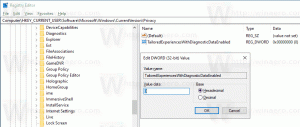Visual Studio Code バージョン 1.80 が利用可能になりました
Visual Studio Code は、2023 年 6 月の更新でバージョン 1.80 に達しました。 VS Code は、Microsoft が提供する無料のオープンソース コード エディターです。 通常、このようなツールには、構文の強調表示、コード補完、デバッグ機能、Git 統合が付属しています。 また、追加機能、より多くのプログラミング言語、時間節約ツールを追加する拡張機能もサポートしています。 VS Code は、Windows、macOS、Linux で利用できます。
Visual Studio Code 1.80 の新機能
主なハイライトには次のようなものがあります。
- アクセシビリティの向上 - より優れたスクリーン リーダーのサポート、Copilot オーディオ キューのためのアクセシブル ビュー。
- エディターのグループとタブのサイズ変更が改善されました - タブの最小サイズを設定し、不必要なエディター グループのサイズ変更を回避します。
- 選択範囲を拡張するときにサブワードをスキップする - 選択にキャメルケースを使用するかどうかを制御します。
- 端末イメージのサポート - 統合端末に画像を直接表示します。
- mypy および debugpy の Python 拡張機能 - VS Code での Python の型チェックとデバッグ用。
- WSLへのリモート接続 - トンネルを使用してリモート マシン上の WSL インスタンスに接続します。
- プレビュー: GitHub Copilot のワークスペース/ノートブックの作成 - プロジェクトやノートブックを素早く組み立てます。
- VS Code の新しい C# ドキュメント - C# Dev Kit 拡張機能を使用した C# 開発について学びます。
ここでいくつかの詳細を説明します。
アクセシビリティ
最新バージョンの Visual Studio Code (VS Code) には、いくつかのアクセシビリティの改善が含まれています。 「アクセシブル ビューを開く」コマンドを使用すると、スクリーン リーダーのユーザーは、特にホバーまたはチャット パネルの応答でコンテンツを 1 文字ずつ、または 1 行ずつ検査できます。 「アクセシビリティ ヘルプを開く」コマンドは、エディター、ターミナル、ノートブック、チャット パネル、およびインライン チャット機能のコンテキスト ベースのヘルプ メニューを開きます。 ノートブックのアクセシビリティ ヘルプ メニューには、レイアウト、ナビゲーション、操作に関する情報が表示されます。 GitHub Copilot チャット エクスペリエンスにオーディオ キューが追加されました。 チャットの応答はスクリーン リーダーに即座に提供されるようになり、チャット パネルとインライン チャットのアクセシビリティ ヘルプ メニューにはより詳細な情報が表示されます。 設定エディターの代替テキストがスクリーン リーダー ユーザー向けに改善され、スコープ スイッチャーが追加されました。 ファイルパスの代わりに実際のスコープ名を通知し、設定説明の代替テキストを通知します。 クリーンアップ。 これらの更新により、視覚的またはその他のアクセシビリティのニーズを持つユーザーの VS Code のアクセシビリティが強化されます。
作業台
最新バージョンの Visual Studio Code (VS Code) には、いくつかの新しい機能と設定があります。 「mediaPreview.video.autoPlay」および「mediaPreview.video.loop」設定を使用して、ビデオ プレビューの自動再生とループを有効にできるようになりました。 読み取り専用エディターに入力しようとしたときの通知が改善され、「files.readonly」設定を変更するリンクが表示されます。 新しい設定「files.dialog.defaultPath」を使用すると、ファイル ダイアログのデフォルトの場所を構成できます。 「workbench.editor.doubleClickTabToToggleEditorGroupSizes」設定により、タブをダブルクリックしたときのエディター グループのサイズの切り替えが無効になります。 「workbench.editor.tabSizingFixedMinWidth」設定は、固定タブ サイズ変更を使用する場合のタブの最小サイズを制御します。 エディター グループ分割のデフォルトの動作が「自動」に変更されました。これにより、サイズ変更されていない場合は使用可能なサイズがすべてのエディター グループに均等に配分され、サイズ変更されていない場合はスペースが半分に分割されます。 これらの更新により、VS Code エディター エクスペリエンスにさらに多くの制御オプションとカスタマイズ オプションが提供されます。
Chromiumサンドボックスを無効にする
VS Code デスクトップを昇格ユーザーとして起動することが避けられないシナリオがある場合、たとえば、Linux では sudo を使用して VS Code を起動するか、Linux では管理者として VS Code を起動します。 Windows 上の AppLocker 環境の場合、アプリケーションを次のように動作させるには、--no-sandbox --disable-gpu-sandbox コマンド ライン オプションを指定して VS Code を起動する必要があります。 期待される。
問題 #184687 のフィードバックに基づいて、Chromium サンドボックスを無効にする必要がある場合を容易にする 2 つの新しい設定が追加されました。
新しいコマンド ライン オプション --disable-chromium-sandbox は、アプリケーション内のすべてのプロセスに対して Chromium サンドボックスを無効にします。 この新しいオプションは、--no-sandbox --disable-gpu-sandbox の代わりとして使用できます。 このオプションは、将来のリリースでランタイムによって追加される可能性のある新しいプロセス サンドボックスに適用されます。
起動後も Chromium サンドボックスを無効にし続けるには、次の手順を実行します。
- コマンド パレット (⇧⌘P (Windows、Linux では Ctrl+Shift+P)) を開きます。
- 「環境設定: 実行時引数の構成」コマンドを実行します。
- このコマンドは、argv.json ファイルを開いてランタイム引数を構成します。
- すでにデフォルトの引数がいくつかあるかもしれません。
- 「disable-chromium-sandbox」を追加: true。
- VS コードを再起動します。
もっと。 すべてが見つかります。 公式発表.
この記事が気に入ったら、下のボタンを使用して共有してください。 あなたから多くのものを得るわけではありませんが、それは私たちの成長に役立ちます。 ご協力ありがとうございました!